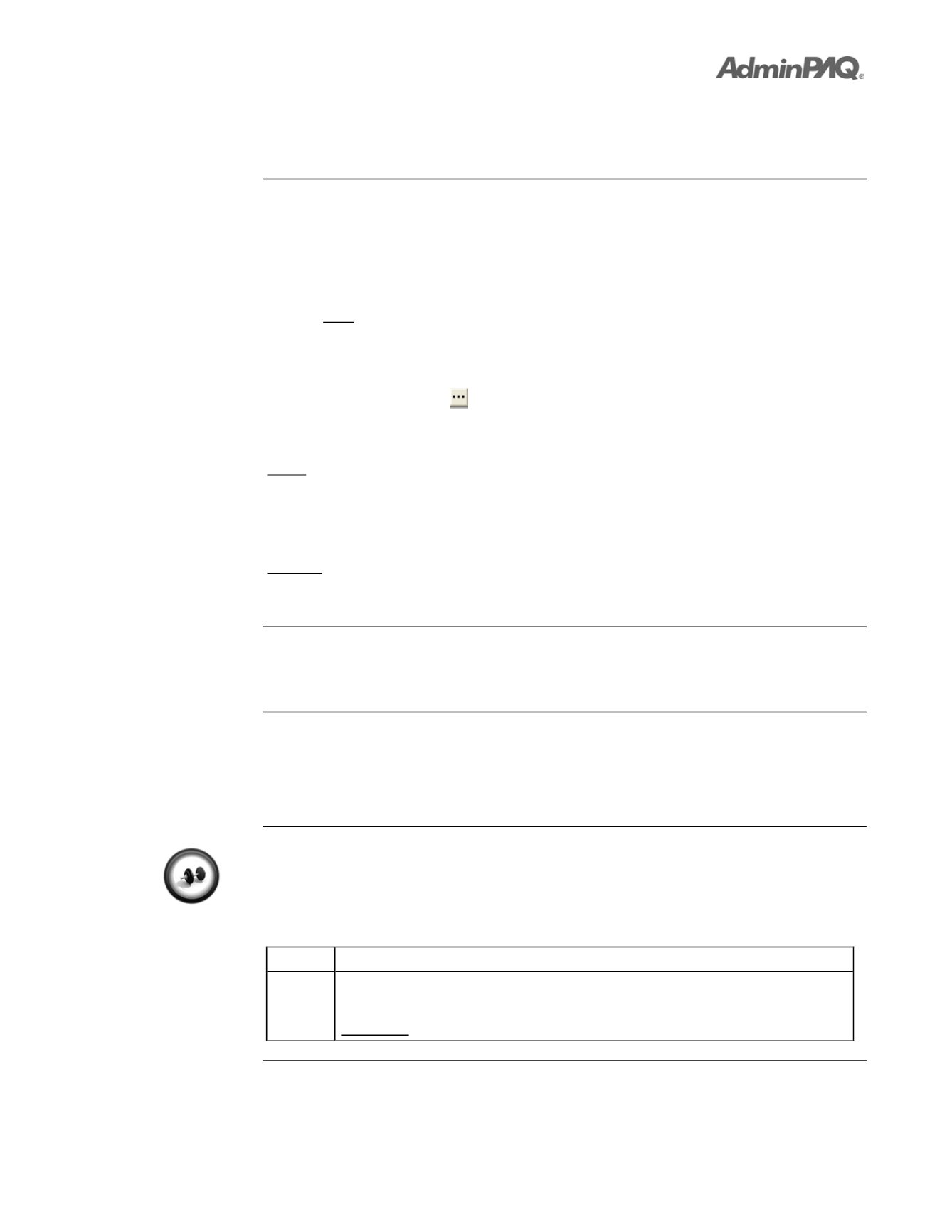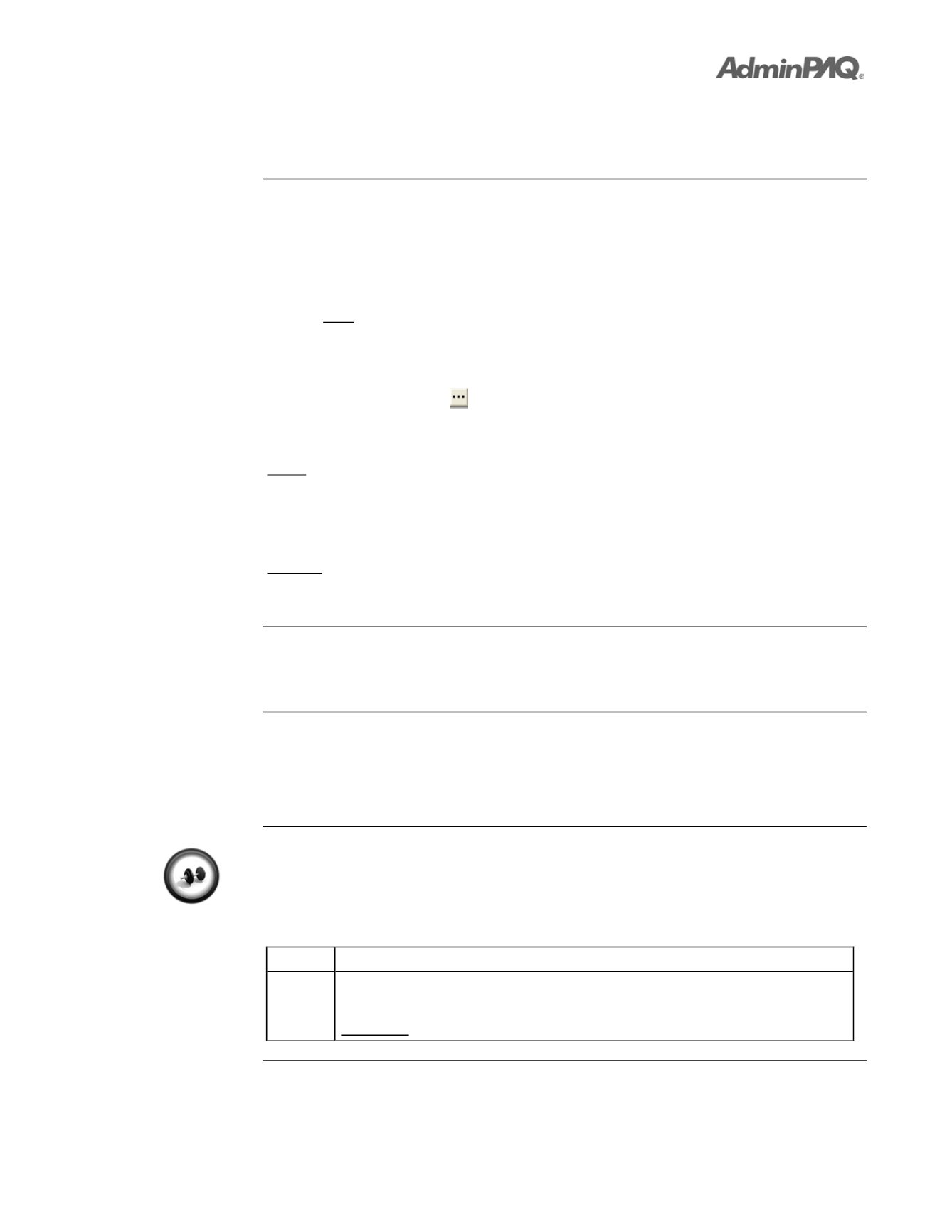
Página
1-37
Computación en Acción, S.A. de C.V.
Derechos Reservados®
Capítulo 1
Configuración avanzada
Cómo configuro Folios y Conceptos asumidos,
Continuación
Qué necesito para configurar
(continúa)
Para asignar el folio realiza lo siguiente:
•
Localiza el Documento Modelo que vas a utilizar y en la columna
Último folio
Usado
captura el número del folio con el que
AdminPAQ
empezará a contar todos
los Conceptos que le pertenezcan a ese Documento Modelo.
Nota
: La aplicación del folio es consecutiva e irá incrementando a medida que se
capturen documentos.
En caso que desees modificar el concepto asumido que aparece por omisión, realiza lo
siguiente:
1. Haz clic en el botón para que
AdminPAQ
despliegue la ventana
Seleccione el
Concepto
, con la lista de los conceptos que puede utilizar como conceptos
asumidos.
2. Selecciona el concepto deseado y haz clic en el botón
Aceptar
.
Notas
:
•
Sólo podrás sustituir el concepto asumido por otros conceptos de la misma
naturaleza.
•
Si el concepto que deseas no aparece en la ventana, no podrás capturarlo ni
asignarlo como asumido.
Ejemplo
: Si se selecciona como concepto asumido la opción
Factura al Contado
para el
documento modelo
Factura
, entonces al convertir un
Pedido
a
Factura
, por omisión el
documento convertido será una
Factura al Contado
.
Restricción
Si en la configuración de conceptos seleccionaste la opción
“Consecutivo del concepto”
,
AdminPAQ
no permitirá que captures el folio inicial para el concepto en la ventana
Folios y
Conceptos Asumidos
, ya que tomará la configuración que indicaste previamente.
Cómo guardar
Una vez que hayas asignado los folios y conceptos que
AdminPAQ
tomará como asumidos
realiza cualquiera de la siguientes acciones:
•
Haz clic en el botón
Cerrar
.
•
Presiona las teclas
<Alt+X>
.
Ejercicio 3
Asignar un folio y un concepto asumido
Realiza el siguiente procedimiento para que asignes el folio que tomarán en cuenta los
documentos y con qué concepto se asumirán:
Paso
Ejercicio
1
Ve al menú
Configuración
y selecciona la opción
Folios y Conceptos
Asumidos
.
Resultado
: Aparecerá la ventana
Folios y Conceptos Asumidos
.
Continúa en la siguiente página